Win10系统如何设置默认打印机
时间:2024-04-21 来源:醉心纯净
我们在日常工作中经常会使用到打印机,有小伙伴想要设置一个默认打印机,这样操作起来会更加的方便,那么具体应该怎么操作呢,这里小编就给大家带来Win10设置默认打印机的方法,感兴趣的小伙伴可以来看一看。
设置方法:
1、“win+i”快捷键打开“设置”界面,进入到新界面后,需要点击其中的“设备”选项。
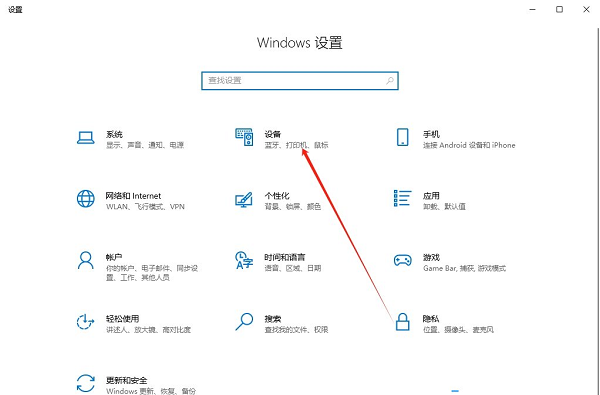
2、在打开的新界面中,需要点击左侧栏中的“打印机和扫描仪”选项。
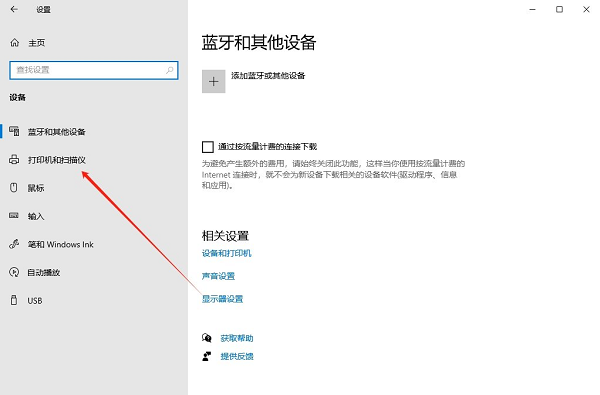
3、随后找到右侧中的“让Windows管理默认打印机”,将其小方框取消勾选。
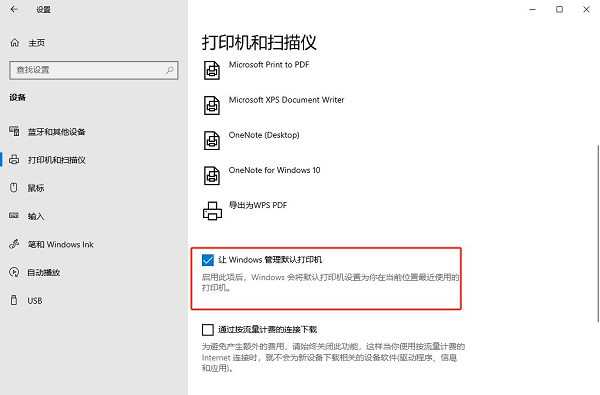
4、然后在“打印机和扫描仪”一栏中,选择需要设置为默认的打印机,点击其中的“管理”按钮。
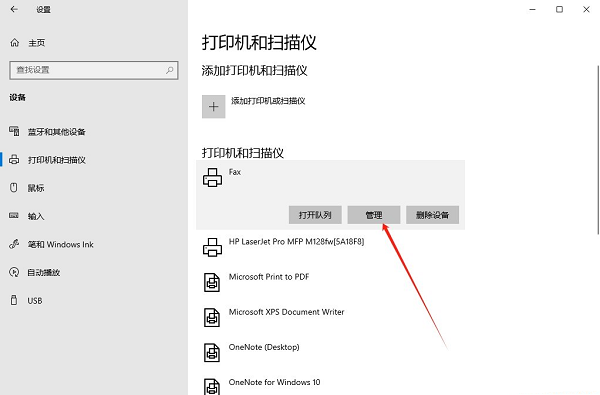
5、最后点击其中的“设为默认值”按钮即可。

栏目热门教程
人气教程排行
热门系统下载
- 1 装机工作室Win7 SP1 64位 纯净版2021.03
- 2 装机工作室 Win10 21H2 64位 装机版 2021.09
- 3 装机工作室Win10 20H2 64位 纯净版2021.03
- 4 技术员 Ghost Xp Sp3 装机版 2017
- 5 装机工作室 Ghost Win7 SP1 32位 纯净版 2021.02
- 6 MSDN微软原版 Windows10 20H2(2021年2月更新)
- 7 装机工作室Win10 21H1 64位 纯净版2021.07
- 8 装机工作室 Ghost Win10 64位 纯净版 2020.09
- 9 极纯净 Win10 21H2 64位 纯净版 2021.09
- 10 装机工作室 Ghost Win7 SP1 64位 纯净版 2021.02